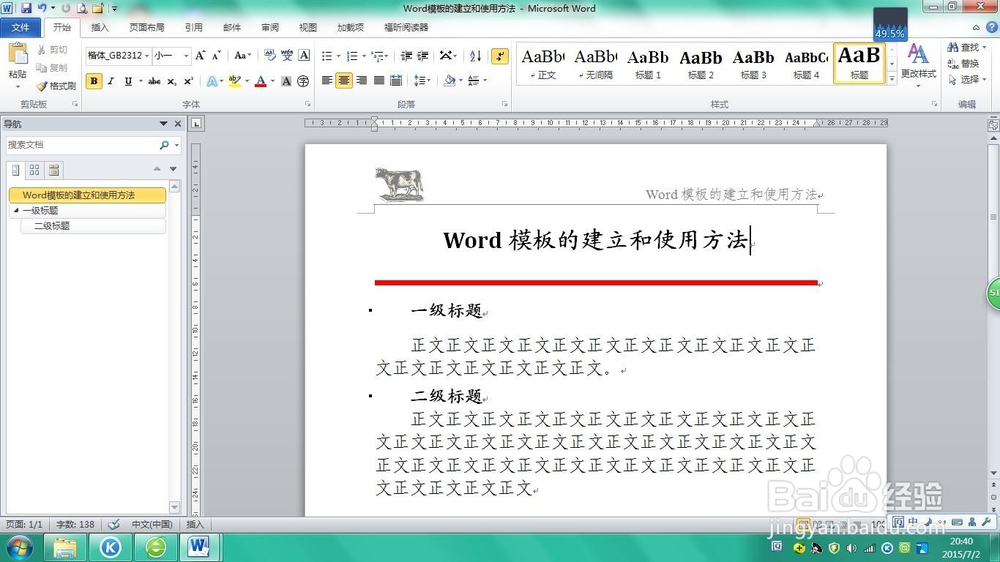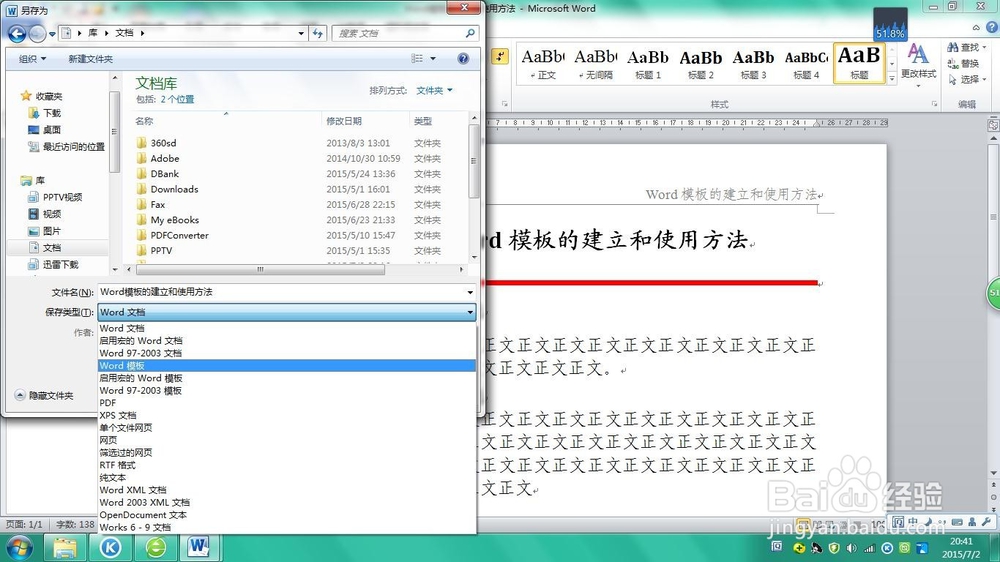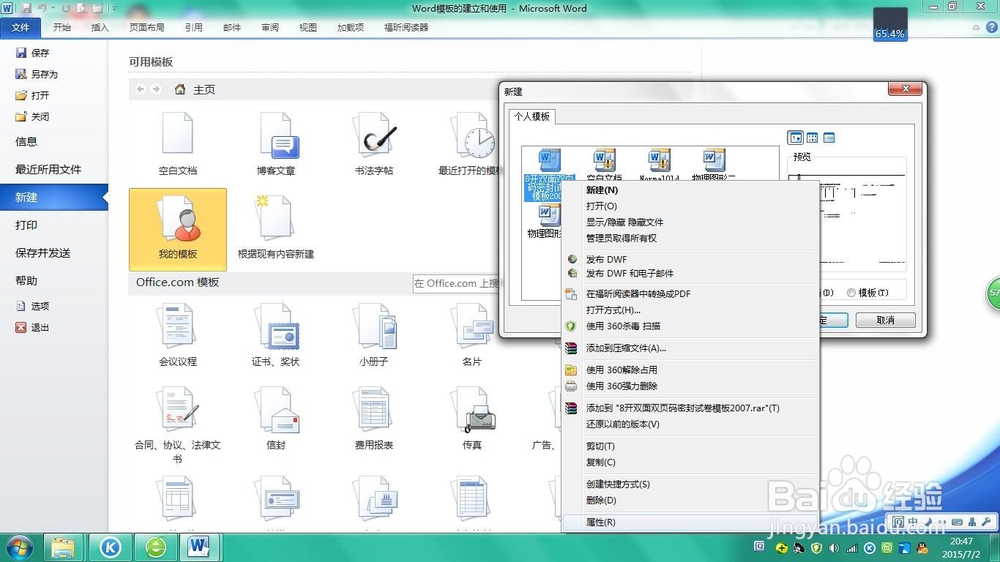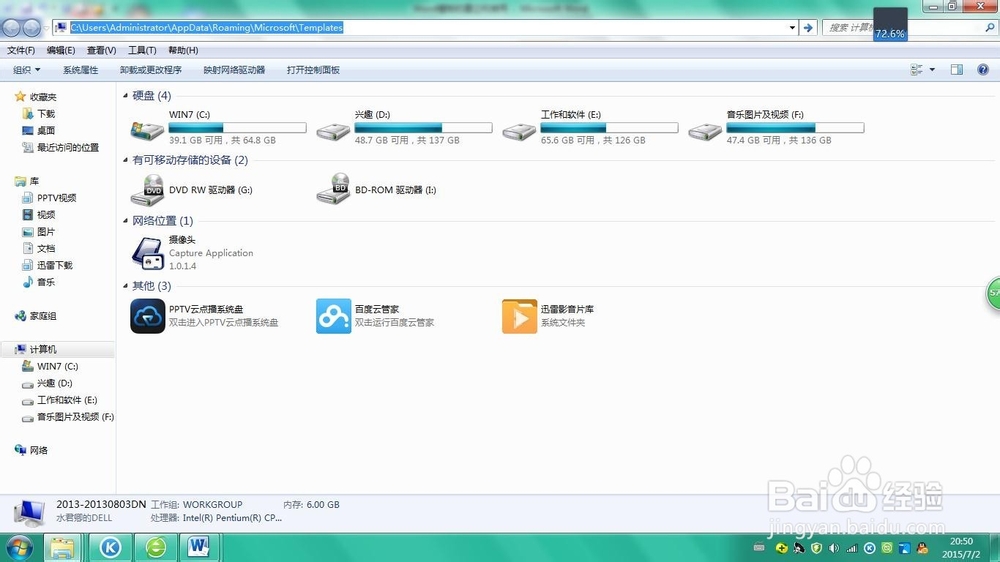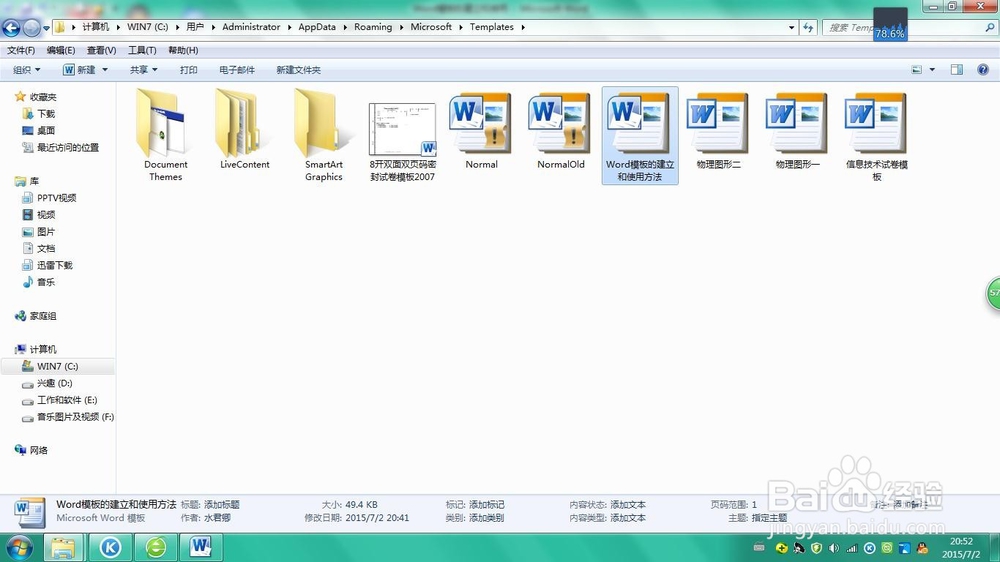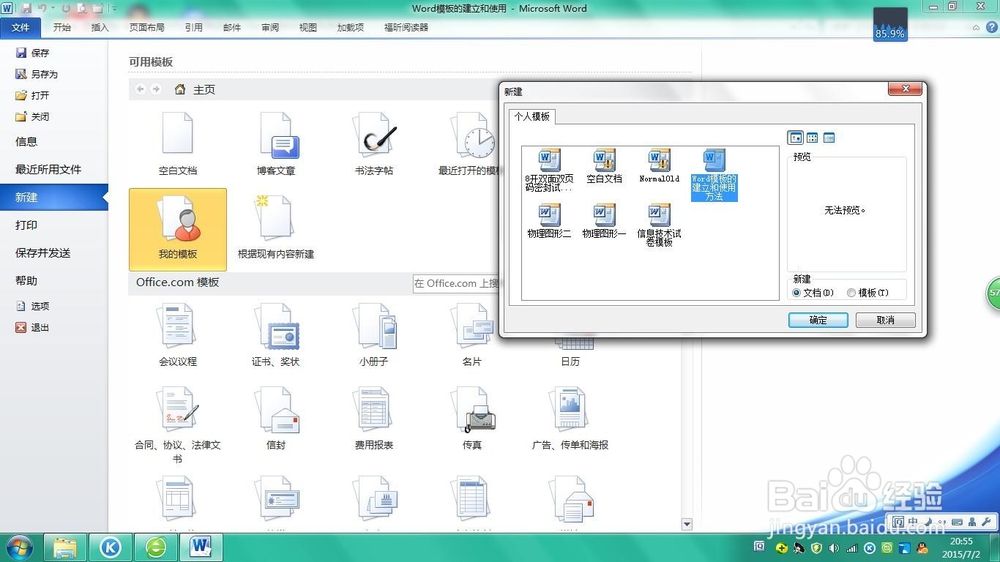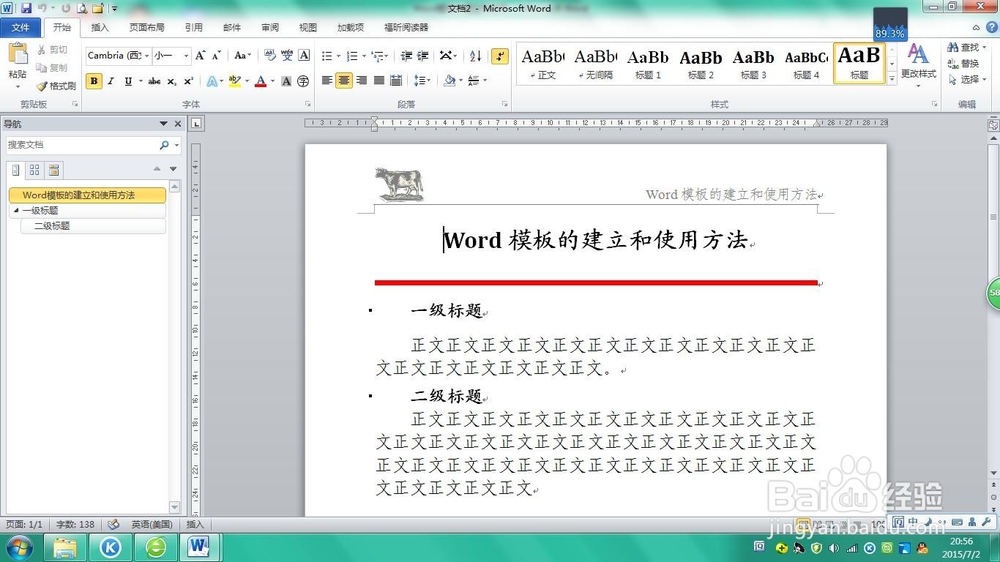Word模板的建立和使用
1、新建一个word文档,录入文字。
2、设置文档的各种格式,比如正文样式,标题样式,页眉页脚等。
3、将该文档另存为word模板。点击另存为,弹出对话框,选择保存位置,为之命名,选择保存类型为word模板,确定。
4、得到保存好了的word模板。图标与一般word文档不同。
5、将该word模板复制到软件默认的模板存储位置。该位置藏得很深,可以用以下方法查江冤有鲩询。点击word文件→点吁炷纪顼击新建→点击我的模板,弹出对话框,在其中的一个模板上右键→点击属性,弹出属性对话框,查看常规→位置,将其复制下来。这个就是word模板存储的位置。
6、打开我的电脑,在地址栏粘贴刚才复制的地址,回车。就打开了word模板存储的地址文件夹。将刚才已经保存好的模板文件复制粘贴进来。
7、对新文档使用该模板。模板已经建立并存储好了,现在新建一个文档,使用该模板。注意:这是新建word模竣淠仝螃板不要使用在桌面上右键→新建word文档的方法,而是要先运行word软件,执行新建→我的模板→选择存储的模板,点击确定。就新建了一个与之前设置的word文档一模一样的文档。
声明:本网站引用、摘录或转载内容仅供网站访问者交流或参考,不代表本站立场,如存在版权或非法内容,请联系站长删除,联系邮箱:site.kefu@qq.com。
阅读量:92
阅读量:24
阅读量:45
阅读量:79
阅读量:32